9 leghatékonyabb módszer a lefagyott iPhone képernyő javítására
Az iPhone jelenleg lefagyott képernyőn van? Próbáltad visszaállítani, de nem reagál? bólogatsz ezekre a kérdésekre? Akkor jó helyen jársz.
Először is ne izgulj a helyzet miatt. Nem te vagy az első (és sajnos nem is az utolsó), akit lefagy a képernyő. Ehelyett számítson szerencsésnek. Miért? Mert a megfelelő helyre jött, hogy segítsen megjavítani a lefagyott iPhone képernyő. Ebben a cikkben részletesen megvizsgáljuk, miért van lefagyott képernyője? És a probléma kezelésének módjai.
1. rész: Az iPhone képernyő lefagyásának okai
Mint minden más okostelefonnak, ennek is többféle oka lehet egy képernyő lefagy. Ami az iPhone-t illeti, ezek az okok a következők:
1. A telefonban fogy a hely
Ha iPhone-jában kevés a memória, az könnyen befolyásolhatja a telefon teljesítményét és sebességét. Szélsőséges esetekben a képernyő átmeneti lefagyásához vezet, ami idővel rosszabbodik.
2. Sok alkalmazás fut egy időben
Az alkalmazások futtatásához a rendszer RAM-jára van szükség. A RAM pedig annyi mindent tud egyszerre. Ha különböző alkalmazásokat futtat az iPhone-on, ez lehet az oka, hogy a képernyő lefagyott.
3. Eltávolított frissítések
Az Apple azért frissíti iPhone sorozatát, hogy javítsa a lehetséges hibákat, javítsa a teljesítményt és a biztonságot. Ha egy ideig nem frissítette az iPhone-t, ez a telefon lefagyását okozhatja.
4. Befejezetlen frissítések
Az előző problémához hasonlóan előfordulhatnak olyan frissítések, amelyek telepítése nem megfelelően történt. Különféle okok miatt fordulhat elő, de ez lehet az egyik oka annak, hogy a képernyő lefagyott.
5. Buggy App
Az Apple nagyszerű munkát végez az alkalmazások áttekintésével, mielőtt felkeresné az Apple Store-t, de nem biztos, hogy minden hibát észlelnek a forráskódban. Tehát ha azt tapasztalja, hogy a képernyő minden alkalommal lefagy, amikor egy alkalmazást használ, akkor ez lehet a probléma.
6. Malware támadás
Bár ez nagyon valószínűtlen, ezt sem lehet teljesen kizárni. A jailbreakelt iPhone sebezhető a rosszindulatú programok támadásaival szemben.
7. Jailbreaking Gone Wrong
A lefagyott képernyő problémáját a Jailbreakelt iPhone okozhatja. Lehet, hogy nem ment át megfelelően a jailbreak folyamaton.
8. Hardverproblémák
Ha telefonja többször esett le, vagy olyan vízbe került, amely megsértette a hardverét, az a képernyő lefagyását okozhatja.
Íme néhány gyakori ok, amiért az iPhone képernyője lefagyhat. Megnézünk néhány módszert a befagyott képernyő javítására.
2. rész: Hogyan lehet javítani a lefagyott iPhone képernyőt?
Több dolgot is megtehet, és ezeket egymás után megbeszéljük.
2.1 Hard Reset/Kényszer újraindítás

Az iPhone modelltől függően a kemény újraindítás használata eltérő lehet.
Régebbi iPhone készülékek újraindításának kényszerítése a kezdőlap gombbal
- Nyomja meg és tartsa lenyomva a bekapcsológombot és a Home gombot együtt.
- Ezután várja meg, amíg az Apple logó megjelenik a képernyőn, és engedje el az ujjait.
- Várja meg, amíg az iPhone újraindul.
iPhone 7 és iPhone 7 Plus:
- Egyszerre nyomja meg és tartsa lenyomva a bekapcsológombot és a hangerő csökkentő gombot.
- Ezután várja meg, amíg az Apple logó megjelenik a képernyőn, és engedje el az ujjait.
- Várja meg, amíg az iPhone újraindul.
iPhone SE 2020, iPhone 8 és új iPhone-ok Home gomb nélkül:
- Nyomja meg és engedje fel az ujjait a hangerő csökkentése gombon.
- Ezután nyomja meg és engedje fel az ujjait a hangerőnövelő gombon.
- Azonnal nyomja meg és tartsa lenyomva az oldalsó gombot.
- Ezután várja meg, amíg az Apple logó megjelenik, majd engedje el az ujját az oldalsó gombról.
A hard reset megoldhatja a legtöbb befagyott képernyő problémát.
2.2 Töltse fel a telefont

Néha a probléma lehet, hogy alacsony az akkumulátor. Nem ismeretlen, hogy az iPhone akkumulátorjelzője hibás. Valószínűleg hiba miatt. A telefon töltése segíthet megoldani a lefagyott képernyő problémáját.
2.3 Frissítse a hibás alkalmazást.
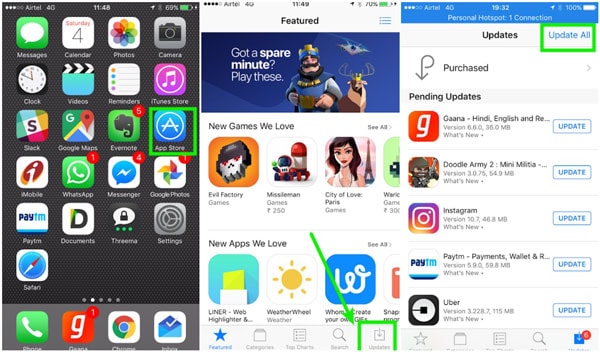
Ha felfedezte, telefonja lefagy egy adott alkalmazás megnyitásakor vagy új alkalmazás telepítése után. Akkor lehet, hogy az alkalmazás hibás. A probléma megoldásának egyik módja az alkalmazás frissítése. Ezt az alábbi lépések végrehajtásával teheti meg.
- Lépjen az App Store-ba, és érintse meg afrissítés‘ gombot az alsó lapon.
- Ezzel megjelenik az összes frissítéssel rendelkező alkalmazás.
- Koppintson a frissíteni kívánt alkalmazás melletti „Frissítés” gombra, vagy dönthet úgy, hogy a „Mindent frissítenigombot.
Ha a probléma az alkalmazás, akkor a képernyőnek le kell állnia a lefagyásról.
2.4 Törölje az alkalmazást

Ha az alkalmazás frissítése nem működik, törölje az alkalmazást. Az alkalmazás törléséhez
- Tartsa lenyomva az alkalmazás ikonját.
- Az alkalmazás a képernyőn megjelenő többi alkalmazással együtt mozogni fog.
- An ‘X‘ jelenik meg az egyes ikonok oldalán. Érintse meg az „X” jelet a törölni kívánt alkalmazáson.
- Megjelenik egy üzenet, amely megerősíti, hogy törölni szeretné az alkalmazást.
- Koppintson a „Törlés” gombra.
2.5 Alkalmazásadatok törlése
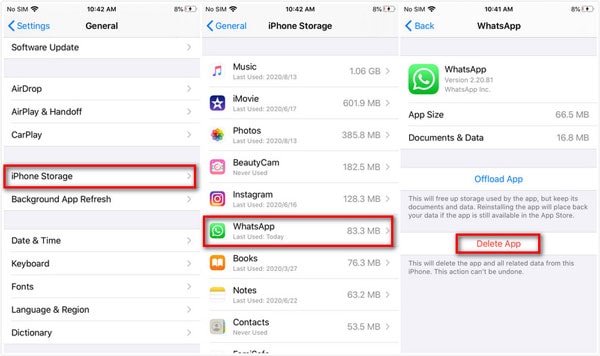
Az alkalmazás törlése mellett az alkalmazás adatait is törölheti. Néha az alkalmazások maradék vagy gyorsítótár-fájlokat hagynak hátra, miután törölték őket az iPhone-ról. Másrészt ehhez:
- Nyissa meg a beállítások ikonját a telefonján.
- Érintse meg a ‘általános‘ a megjelenő alkalmazások listájában.
- Görgessen és érintse meg a „Tárolás” elemet, és válassza ki azt az alkalmazást, amelynek adatait törölni szeretné.
- Az „Alkalmazás gyorsítótárának törlése” opció elérhető lesz.
- Válassza ki a lehetőséget, és ennyi.
2.6 Állítsa vissza az összes beállítást az alapértelmezettre

Ha ezek után is lefagy a képernyő, akkor alaphelyzetbe kell állítania telefonját. A visszaállítás törli az összes mentett beállítást a telefonjáról, de adatai sértetlenek maradnak. A képernyő lefagyásának oka az iPhone bizonyos beállításai miatt lehet.
Ehhez tegye a következőket:
- Menj ‘beállítások‘ és érintse meg a gombot.
- Ezután válassza az „Általános” lehetőséget.
- Látni fogja a ‘Reset’ opciót.
- Érintse meg az „Összes beállítás visszaállítása” opciót.
- Erősítse meg az utolsó lépést a jelszó vagy a Touch ID megadásával.
2.7 Távolítsa el a képernyővédőt

Ez a megoldás úgy hangzik, mint valami kitalált, de nem. Nem az. Néha a képernyővédő fólia az oka, különösen, ha már régóta használja. A hosszan tartó használat csökkentheti az érintésérzékenységét.
2.8 Frissítse az iOS rendszert
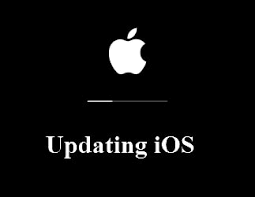
Ha az összes előző beállítást elvégezte, és továbbra is lefagy a telefon, frissítse az iOS-t.
A legújabb frissítés ellenőrzéséhez kövesse az alábbi lépéseket:
- Menj a beállítás ikonra a telefonon, és koppintson rá.
- Megjelenik az alkalmazások listája, görgessen, és érintse meg az „általános” gombot.
- Azonnal megteszi ezt, nyomja meg a szoftverfrissítés gombot.
- Az iPhone megkeresi a legújabb iOS rendszert, és frissíti a rendszert.
Ha nem fér hozzá a képernyőhöz (mert lefagy), akkor is használhatja iTunes (vagy Finder for macOS Catalina) manuális frissítéséhez. Ezt a Mac számítógéppel teheti meg.
- Az első lépés a kábel csatlakoztatása a számítógéphez.
- Nyisd ki Kereső ha újabb macOS-t vagy régebbi operációs rendszer esetén iTunes-t használ.
- Keresse meg iPhone-ját a Finderben vagy az iTunesban.
- Ismételje meg a kényszerített újraindítás folyamatát (modelltől függően), de ahelyett, hogy az Apple logóra várna, megjelenik a helyreállítási képernyő.
- Ezután várja meg, amíg meg nem jelenik a számítógépen az iPhone frissítésére vonatkozó felszólítás, majd nyomja meg a „Frissítés” gombot.
A teljes folyamatnak 15 percig kell tartania. Ha túllép ezen az időn, akkor újra kell indítania a folyamatot.
Ha ezek a módszerek nem működnek, akkor ideje professzionális eszközt használni.
3. rész: A lefagyott iPhone képernyő javítása néhány kattintással
A professzionális eszköz neve DrFoneTool – Rendszerjavítás. Ez az eszköz a legjobb megoldás iPhone képernyőjének javítására. A Rendszerjavítás nemcsak az iPhone képernyőjét oldja fel, hanem más gyakori helyzetekben is segíthet, például amikor a telefon egy fekete képernyő, Nem helyreállítási módban ragadt, fehér képernyőt mutat, ill ha a telefon folyamatosan újraindul.

DrFoneTool – Rendszerjavítás
iOS-frissítés visszavonása adatvesztés nélkül.
- Csak javítsa az iOS rendes állapotát, semmilyen adatvesztés nélkül.
- Javítsa ki a különféle iOS rendszerproblémákat megállt a helyreállítási módban, fehér Apple logó, fekete képernyő, hurok indításkor stb.
- Frissítse az iOS-t iTunes nélkül.
- Minden iPhone, iPad és iPod touch modellhez használható.
- Teljesen kompatibilis a legújabb iOS 15-mal.

Lépés 1: Indítsa el a DrFoneTool alkalmazást, válassza a Rendszerjavítás lehetőséget, és csatlakoztassa az iPhone készüléket a számítógépéhez.

A Rendszerjavításnak két üzemmódja van, amelyek közül választhat. Az első mód a standard mód, amely képes megoldani a legtöbb iOS-sel kapcsolatos problémát. Megoldja a problémát, nem veszíti el adatait.
Komoly problémák esetén elérhető a fejlett verzió. Használja ezt a módot, ha a szabványos verzió nem tudja megoldani az iOS problémát, mivel ez adatvesztéshez vezet.
Lépés 2: Válassza ki a normál módot.

Lépés 3: Az alkalmazás észleli az Ön Eszközmodell és a Rendszer verzió.

Ha a DrFoneTool nem észleli az eszközt, akkor az eszközt DFU (Device Firmware Update) módban kell indítania.

Lépés 4: Az alkalmazás letölti az eszközéhez támogatott legújabb firmware-t. (Eltarthat egy ideig)

Lépés 5: Kattintson a ‘Fix most‘ gombot a probléma megoldásához

Most már biztonságosan eltávolíthatja az eszközt.

A DrFoneTool megelőzi versenytársát, biztonságos javítási módot kínál, amivel más eszközök nem büszkélkedhetnek magabiztosan az iOS-t illetően. A DrFoneTool ingyenes verziójával is értéket biztosít, mivel a legtöbb versenytárs fizetős verziót kínál.
Lényeg
Összefoglalva, a lefagyott képernyő egyike a sok dolognak, ami bármely okostelefonnal, beleértve az iPhone-t is, megtörténhet. Mindaddig, amíg a telefon rendelkezik operációs rendszerrel, valószínűleg találkozni fog egyik vagy másik problémával. És bár mindig google-ban válaszolhat arra, hogy mi történik a telefonjával, jobb, ha van biztosítás. Egyet mindig magaddal vihetsz, tudva, hogy mindig jelen van, hogy segítsen a problémáidban.
És azt javasoljuk, hogy legyen, hiszen mindig biztos lehet abban, hogy van egy eszközkészlete, amely a háta mögött áll.
Legfrissebb cikkek

